உள்ளடக்க அட்டவணை
எங்களிடம் ஒரு பெரிய தரவுத்தொகுப்பு இருக்கும்போது மற்றும் வரையறுக்கப்பட்ட இடத்தில் ஸ்க்ரோலிங் செய்வதன் மூலம் எந்தத் தரவையும் கண்டுபிடிக்க விரும்பும்போது, எக்செல் இல் ஸ்க்ரோல் பட்டியை எவ்வாறு செருகுவது என்ற சிக்கலைச் சமாளிக்கிறோம். எக்செல் இல் ஸ்க்ரோல் பட்டியைச் செருகுவது தொடர்பான முறைகள், எங்கள் தரவை எதனையும் நீக்காமல் பயன்படுத்த, வரையறுக்கப்பட்ட இடத்தைப் பராமரிக்க உதவுகிறது மற்றும் எங்கள் தரவை கடத்தலில் இருந்து பாதுகாக்க உதவுகிறது. இந்தக் கட்டுரையில், எக்செல் இல் ஒரு ஸ்க்ரோல் பட்டியை கிடைமட்ட மற்றும் செங்குத்து வழிகளில் ஒரு செல் மற்றும் பல செல்கள் மூலம் எவ்வாறு செருகுவது என்பதைக் காண்பிப்போம்.
பயிற்சிப் புத்தகத்தைப் பதிவிறக்கவும்
Scroll Bar.xlsx
2 முறைகள் எக்செல்
இல் ஸ்க்ரோல் பட்டியைச் செருகுவதற்கான வழிமுறைகள்
எங்கள் தரவை ஒழுங்கமைப்பது முதல் படியாகும். இந்த நோக்கத்திற்காக, கீழே உள்ள படத்தைப் போன்று உரிமையாளரின் பெயர் , பணியாளர்களின் எண்ணிக்கை மற்றும் ஆண்டு வருவாய் உள்ளிட்ட நிறுவன சுயவிவரங்களின் தரவுத்தொகுப்பை நாங்கள் உருவாக்கியுள்ளோம். சித்தரிக்கிறது. பின்வரும் தரவுத்தொகுப்பு வரிசை 34 ( B34:E34 செல்கள்) வரை தொடர்கிறது.
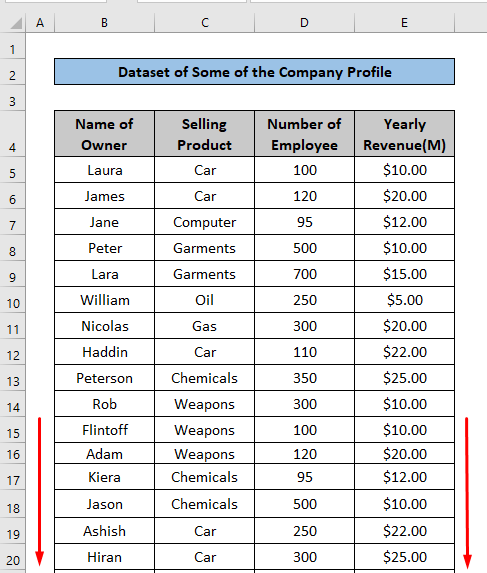
1. படிவக் கட்டுப்பாட்டைச் சேர்ப்பதன் மூலம் செங்குத்து உருள் பட்டை உருவாக்குதல்
0> செங்குத்து உருள் பட்டியை உருவாக்க பின்வரும் படிகளைப் பின்பற்ற வேண்டும்.படி 01: படிவக் கட்டுப்பாட்டு விருப்பத்தைத் தேர்வு செய்யவும்
முதலில், டெவலப்பர் தாவல் > செருகு > கீழ்தோன்றும் மெனுவிலிருந்து ஸ்க்ரோல் பார் என்பதைக் கிளிக் செய்யவும் (அது படிவம் கட்டுப்பாடு என அழைக்கப்படுகிறது).
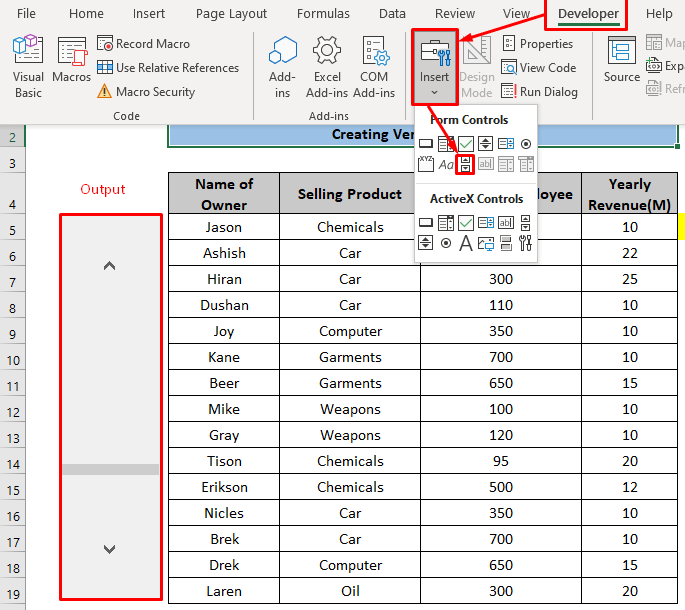
டெவலப்பர் தாவலைக் கண்டுபிடிக்க முடியவில்லை என்றால், அது செயல்படுத்தப்படவில்லை என்று அர்த்தம், எனவே முதலில் அதைச் செயல்படுத்த வேண்டும். இதற்காகபடிகள்:
கிளிக் காண்க > ரிப்பனைத் தனிப்பயனாக்கு என்பதைக் கிளிக் செய்யவும்.

அடுத்து, டெவலப்பர் தாவலைக் கிளிக் செய்யவும்.
 1>
1>
குறிப்பு : ஏற்கனவே இருந்தால், இந்தப் படியைப் பின்பற்ற வேண்டியதில்லை.
படி 02: ஸ்க்ரோல் பட்டியை இழுக்கவும் & Format Control Option
முதல் படியை முடித்த பிறகு, Scroll Bar (Form Control) பொத்தான் மூலம் நமது பணித்தாளில் எங்கு வேண்டுமானாலும் கிளிக் செய்ய வேண்டும். இதன் காரணமாக எக்செல் பணித்தாளில் ஒரு ஸ்க்ரோல் பார் சேர்க்கப்படும்.
மூன்றாவதாக, ஸ்க்ரோல் பட்டியில் வலது கிளிக் செய்து 'Format Control' என்பதைத் தேர்ந்தெடுக்க வேண்டும். கீழ்தோன்றும் மெனு. மேலும், Format Control உரையாடல் பெட்டியைக் காண்போம்.

படி 03: வடிவமைப்பு கட்டுப்பாட்டு உரையாடல் பெட்டியை நிர்வகி
0> Format Control உரையாடல் பெட்டியில், Control தாவலுக்குச் சென்று, பின்வரும் மாற்றங்களைச் செய்ய வேண்டும்:தற்போதைய மதிப்பு: 0
குறைந்தபட்ச மதிப்பு: 0
அதிகபட்ச மதிப்பு: 15(ஒரே நேரத்தில் 15 வரிசைகளைக் காட்டுகிறோம், எனவே அது 15 இங்கே உள்ளது. இதன் விளைவாக, பயனர் ஸ்க்ரோல் பட்டியை 15 ஆக அமைத்தால், வரிசைகள் 15-30 காட்டப்படும். .)
அதிகரிக்கும் மாற்றம்:
பக்க மாற்றம்:15
செல் இணைப்பு: வெர்டிகல்!$G$5 ( இங்கே செங்குத்து நாம் கலத்தைத் தேர்ந்தெடுத்த இடத்திலிருந்து தாளின் பெயரைக் குறிக்கிறது )

படி 04:தாளின் அளவை மாற்றி சூத்திரத்தைச் சேர்க்கவும்
இல் இந்த படி, நாம் உருள் பட்டியின் அளவை மாற்ற வேண்டும். பிறகு நாம் OFFSET செயல்பாடு போன்றவற்றைப் பயன்படுத்த வேண்டும்இதுதான் , மற்றும் VERTICAL!$G$5 என்பது குறிப்புக் கலமாகும். டேட்டாசெட் ஷீட்டில் G5 செல் ஐத் தேர்ந்தெடுத்து F4 பொத்தானை அழுத்துவதன் மூலம் அதை எடுத்துள்ளோம் . மற்றும் 0,1 மற்றும் 1 ஆகியவை நெடுவரிசைகள், உயரம், மற்றும் W idth . இந்த OFFSET செயல்பாடு முக்கியமாக இங்கே DATASET!B5 கலத்தை பயன்படுத்துகிறது. பிறகு, அதை டேட்டாசெட் ஷீட்டில் G5 செல் மூலம் ஈடுகட்டுகிறோம். ஸ்க்ரோல் பார் மதிப்புக்கு G5 ஐ இணைத்துள்ளதால், சுருள்பட்டியின் மதிப்பு 1 ஆக இருக்கும் போது சூத்திரம் முதல் நிலைப் பெயரைக் குறிக்கிறது. அதேபோல், இரண்டாவது நிலையின் குறிப்பானது 2 ஆக மாறும் போது நடக்கும்.
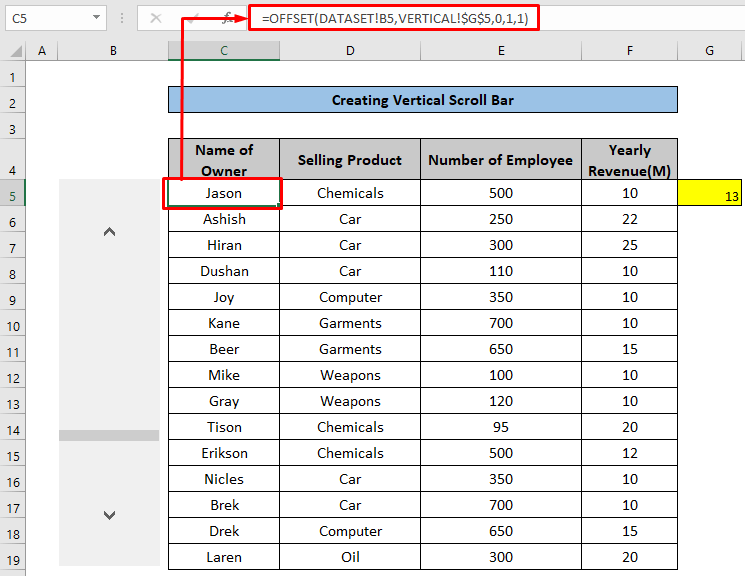
இந்த நிலையில், OFFSET செயல்பாடு VERTICAL!$G$5 செல் சார்ந்தது, இது முக்கியமாக உருள் பட்டியில் இணைக்கப்பட்டுள்ளது .
இப்போது, ஸ்க்ரோல் பார் செட் தயாராக உள்ளது.
மேலும் இந்த அறிக்கை மற்ற கலங்களுக்கும் பொருந்தும்.
மேலும் படிக்க: [நிலையானது!] செங்குத்து ஸ்க்ரோல் பார் எக்செல் இல் வேலை செய்யவில்லை (10 சாத்தியமான தீர்வுகள்)
2. எக்செல் இல் கிடைமட்ட ஸ்க்ரோல் பட்டியைச் செருகுவது
கிடைமட்ட ஸ்க்ரோல் பார் எக்செல் மதிப்பை கிடைமட்டமாக மாற்றும். அதை உருவாக்குவதற்கான படிகள் செங்குத்து உருள் பட்டையை உருவாக்க விவரிக்கப்பட்டுள்ள படிகள் போலவே இருக்கும். இது Format Control உரையாடல் பெட்டியை கிடைமட்டமாக மாற்றுவதில் மட்டுமே மாற்றம் செய்யப்பட்டுள்ளது. மவுஸின் கர்சர் அத்தகைய வழியில் நகர வேண்டும்கிடைமட்ட நீளம் செங்குத்து நீளத்தை விட பெரியதாக இருக்க வேண்டும். கடைசியாக, மற்றொரு வித்தியாசம் என்னவென்றால், அதன் மதிப்பை உருட்ட வேண்டிய கலத்தைத் தேர்ந்தெடுக்க வேண்டும். படிகள் பின்வருமாறு:
படி 01: படிவக் கட்டுப்பாட்டு விருப்பத்தைத் தேர்வு செய்யவும்
டெவலப்பர் தாவல் > செருகு > கீழ்தோன்றும் மெனுவிலிருந்து ஸ்க்ரோல் பார் என்பதைக் கிளிக் செய்யவும் ( படிவம் கட்டுப்பாடு ) > கிடைமட்ட முறையில் வைக்கவும்.

படி 02: ஸ்க்ரோல் பட்டியை இழுக்கவும் & வடிவமைப்புக் கட்டுப்பாட்டு விருப்பத்தைத் திறக்கவும்
இந்தப் படிநிலையில், உருள் பட்டியில் வலது கிளிக் செய்து, கீழ்தோன்றும் மெனுவிலிருந்து வடிவமைப்புக் கட்டுப்பாடு என்பதைத் தேர்ந்தெடுக்க வேண்டும். A Format Control உரையாடல் பெட்டி தோன்றும்.

படி 03:வடிவமைப்பு கட்டுப்பாட்டு உரையாடல் பெட்டியை நிர்வகி
இல் வடிவமைப்பு கட்டுப்பாட்டு உரையாடல் பெட்டியில் நாம் கட்டுப்பாடு தாவலுக்குச் சென்று, பின்வரும் மாற்றங்களைச் செய்ய வேண்டும்:
தற்போதைய மதிப்பு: 0
குறைந்தபட்ச மதிப்பு: 0
0>அதிகபட்ச மதிப்பு: 300(எனவே நாம் மதிப்பை 300 வரை உருட்டலாம்)அதிகரிக்கும் மாற்றம்:
பக்க மாற்றம்:10(உண்மையில் இதற்கு இங்கு எந்த முக்கியத்துவமும் இல்லை)
செல் இணைப்பு: $D$5 ( ஸ்க்ரோல் பட்டியைப் பயன்படுத்தி அதன் மதிப்பை மாற்ற வேண்டிய செல்)
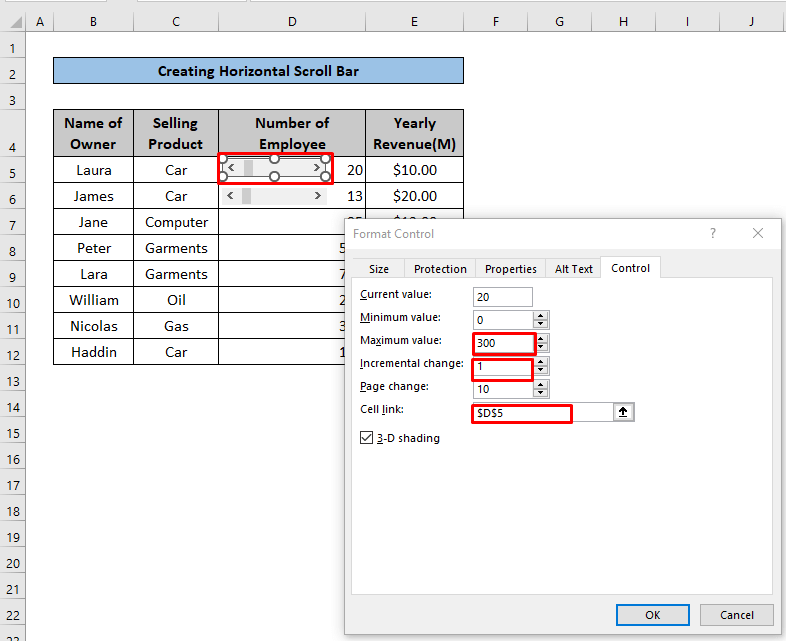
மேலும் படிக்கவும் : [நிலையானது!] எக்செல் கிடைமட்ட ஸ்க்ரோல் பார் வேலை செய்யவில்லை (8 சாத்தியமான தீர்வுகள்)
நினைவில் கொள்ள வேண்டியவை
- மேலே விவரிக்கப்பட்ட இரண்டு முறைகளும் சற்று வித்தியாசமானவை. முழு தரவுத்தொகுப்பிற்கும் முதல் ஒன்றை அதாவது செங்குத்து உருள் பட்டையைப் பயன்படுத்துவோம்ஒரு கலத்தின் மதிப்பை மட்டும் உருட்டுவதற்கு கிடைமட்ட ஸ்க்ரோல் பட்டியைப் பயன்படுத்துவோம்.
- மேலே விவரிக்கப்பட்டுள்ள கிடைமட்ட ஸ்க்ரோலிங் விஷயத்தில், ஒவ்வொரு கலத்திற்கும் தனித்தனியாக ஸ்க்ரோல் பட்டியைச் சேர்க்க வேண்டும்.
- இதில் செங்குத்து ஸ்க்ரோலிங் விஷயத்தில், நாங்கள் OFFSET செயல்பாட்டைப் பயன்படுத்த வேண்டும், அதற்கு மீண்டும் ஒரு குறிப்பு செல் தேவைப்படுகிறது.
- அதிகபட்ச மதிப்பு, அதிகரிக்கும் மாற்றம், பக்க மாற்றம், மற்றும் <6 பார்மட் கண்ட்ரோல் பெட்டியில் உள்ள செல் இணைப்பு மிகவும் முக்கியத்துவம் வாய்ந்தது. செங்குத்து ஸ்க்ரோலிங்கிற்கு, அதிகபட்ச மதிப்பு மற்றும் பக்க மாற்றம் ஆகியவற்றின் கூட்டுத்தொகையானது தரவுத்தொகுப்பின் மொத்த வரிசை எண் க்கு சமம். இல்லையெனில் பட்டியை ஸ்க்ரோல் செய்வது கடைசி கலங்களுக்கு பூஜ்ஜிய மதிப்பைக் கொடுக்கும்.
முடிவு
செங்குத்து மற்றும் கிடைமட்ட வழிகளில் ஸ்க்ரோல் பார்களைப் பயன்படுத்தி எக்செல் இல் ஸ்க்ரோல் செய்யலாம். மேலும், முழு தரவுத்தொகுப்பு மற்றும் ஒரு செல் இரண்டிற்கும். முழு தரவுத்தொகுப்பிற்கும் செங்குத்து முறையில் சுருள் பட்டியைச் சேர்க்கும் போது, தரவுத்தொகுப்பை உருள் பட்டியுடன் இணைக்க OFFSET செயல்பாட்டைப் பயன்படுத்த வேண்டும். ஆனால் ஒரு செல் ஸ்க்ரோலிங் விஷயத்தில், நாம் OFFSET செயல்பாட்டைப் பயன்படுத்த வேண்டியதில்லை, ஏனெனில் இந்த சூத்திரத்தைப் பயன்படுத்தி ஒரு கலத்தை இணைக்க வேண்டிய அவசியமில்லை. எக்செல் மூலம் எந்த வகையிலும் எளிதாக உருட்டலாம்.

